ERR_TUNNEL_CONNECTION_FAILED Google Chrome-ში ჩვეულებრივ გამოწვეულია პროქსის გამონაკლისით. შეცდომა, როგორც წესი, ჩნდება, როდესაც ბრაუზერი უარს ამბობს პროქსის საშუალებით ინტერნეტის დაყენებაზე.
პრობლემა შეიძლება გამოწვეული იყოს Windows ქსელის არასწორი კონფიგურაციით ან ბრაუზერის (Google Chrome) არასწორი პარამეტრებით. შეცდომა ნამდვილად იმედგაცრუებულია, მაგრამ კარგი ამბავი ის არის, რომ პრობლემის გადასაჭრელად რამდენიმე გზა არსებობს. ასე რომ, თუ თქვენ ასევე მუშაობთ ERR_TUNNEL_CONNECTION_FAILED Windows 10-ში, მაშინ ეს პოსტი თქვენთვისაა.
აქ ჩვენ განვიხილავთ უამრავ გადაწყვეტას, რომელიც შეგიძლიათ განიხილოთ ამ შეცდომის მოსაგვარებლად.
როგორ გავასწოროთ ERR_TUNNEL_CONNECTION_FAILED Google Chrome-ში
ქვემოთ ჩამოთვლილია შემდეგი გზები, რომლებიც შეგიძლიათ გამოიყენოთ Google Chrome-ში ERR_TUNNEL_CONNECTION_FAILED პრობლემის მოსაგვარებლად. მოდით წავიკითხოთ ისინი!
გამოსავალი 1: გამორთეთ პროქსის პარამეტრები
მოგეხსენებათ, შეცდომა ძირითადად ხდება პროქსი პარამეტრების გამონაკლისების გამო. ასე რომ, როგორც ძალიან ძირითადი გამოსწორება, შეგიძლიათ სცადოთ პროქსის პარამეტრების გამორთვა პრობლემის მოსაგვარებლად. ამ მიზნით, ყველაფერი რაც თქვენ უნდა გააკეთოთ, უბრალოდ მიჰყევით ქვემოთ მოცემულ ნაბიჯებს:
Ნაბიჯი 1: თქვენს კლავიატურაზე დააჭირეთ Windows-ის ღილაკს და შემდეგ შეიყვანეთ Proxy Settings და დააჭირეთ Enter.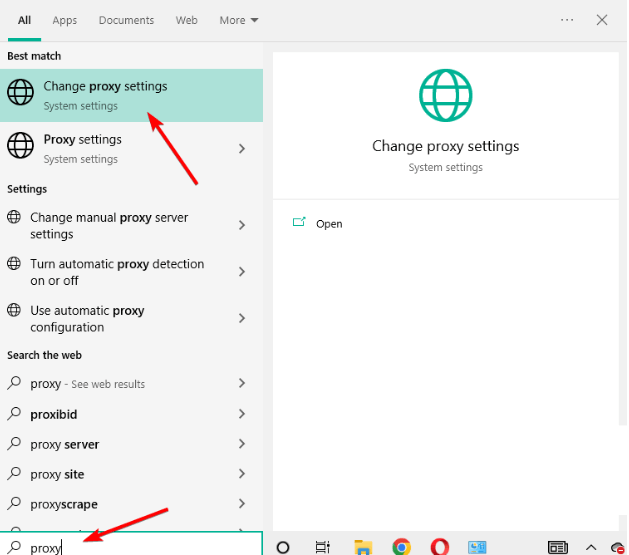
ნაბიჯი 2: შემდეგ მენიუში გამორთეთ შემდეგი ოფციები - პარამეტრების ავტომატური ამოცნობა, დაყენების სკრიპტის გამოყენება (პროქსის ავტომატური დაყენება) და პროქსი სერვერის გამოყენება (ხელით პროქსის დაყენების ქვეშ).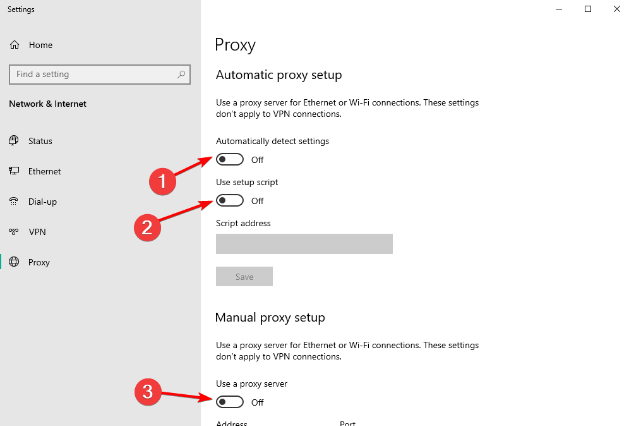
ნაბიჯი 3: შემდეგ, დარეგისტრირდით მძლავრ და საუკეთესო VPN სერვისი.
ნაბიჯი 4: დაუკავშირდით უსწრაფეს VPN სერვერს და ისიამოვნეთ დათვალიერების უსაფრთხო გამოცდილებით Google Chrome-ის გამოყენებით.
გააგრძელეთ სხვა მოწინავე გადაწყვეტილებები, თუ ეს გატეხვა ვერ მოხერხდა, მოაგვარეთ ERR_TUNNEL_CONNECTION_FAILED Windows 10-ში.
ასევე წაიკითხეთ: როგორ მოვაგვაროთ Google Chrome-ის შენელებული პრობლემა
გამოსავალი 2: წაშალეთ დათვალიერების მონაცემები Google Chrome-ში
Google Chrome-ში შენახული დათვალიერების მონაცემები შესაძლოა პასუხისმგებელი იყოს ამ შეცდომაზე. ასე რომ, შეგიძლიათ სცადოთ ბრაუზერის ქეშის და სხვა მსგავსი დათვალიერების მონაცემების გასუფთავება Chrome-ში ERR_TUNNEL_CONNECTION_FAILED შეცდომის მოსაგვარებლად. მიჰყევით ქვემოთ მოცემულ ნაბიჯებს:
Ნაბიჯი 1: გადადით Chrome-ის მისამართების ზოლში, ჩაწერეთ chrome://settings და დააჭირეთ Enter-ს Google Chrome-ის პარამეტრების მენიუს გასაშვებად. შეგიძლიათ ალტერნატიულად გახსნათ ბრაუზერის მენიუ და აირჩიოთ პარამეტრების ვარიანტი ხელმისაწვდომი სიიდან.
ნაბიჯი 2: გადადით ქვემოთ, სანამ არ დაინახავთ გაფართოებულ ვარიანტს და დააწკაპუნეთ მასზე.
ნაბიჯი 3: დააწკაპუნეთ პარამეტრზე, სახელად Clear Browsing Data, Chrome-ის გაფართოებული პარამეტრების მენიუს კონფიდენციალურობისა და უსაფრთხოების განყოფილებაში.
ნაბიჯი 4: ზემოაღნიშნული ქმედება დაიწყებს ახალ მენიუს, სადაც თქვენ უნდა აირჩიოთ მონაცემები, რომელთა წაშლა გსურთ Google Chrome-იდან. აირჩიეთ ყველა ელემენტი, შემდეგ აირჩიეთ სასურველი დრო ჩამოსაშლელი მენიუდან შემდეგი ელემენტების გასუფთავება. ამის შემდეგ დააჭირეთ ღილაკს მონაცემთა გასუფთავება გასაგრძელებლად.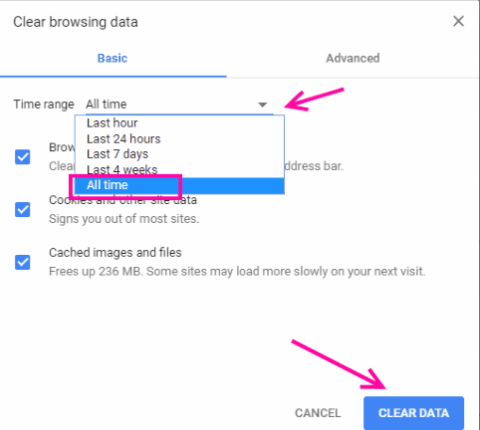
პროცესის დასრულების შემდეგ, გადატვირთეთ კომპიუტერი და Google Chrome ბრაუზერი, რათა შეამოწმოთ პრობლემა მოგვარებულია თუ არა. თუ არა, შეგიძლიათ სცადოთ შემდეგი ტაქტიკა.
გამოსავალი 3: სცადეთ Google Chrome-ის პარამეტრების გადატვირთვა
Chrome-ში ERR_TUNNEL_CONNECTION_FAILED-ის გამოსწორების კიდევ ერთი გზაა ბრაუზერის პარამეტრების გადატვირთვა. გამოიყენეთ ეს ნაბიჯები Chrome-ის პარამეტრების გადასაყენებლად:
Ნაბიჯი 1: დააწკაპუნეთ 3 წერტილზე, რომელიც ნაჩვენებია Chrome-ის მისამართების ზოლზე და შემდეგ დააჭირეთ პარამეტრებს.
ნაბიჯი 2: პარამეტრების მენიუში გადადით გაფართოებულ პარამეტრზე და დააწკაპუნეთ მასზე.
ნაბიჯი 3: შემდეგ გადადით გადატვირთვისა და გასუფთავების განყოფილებაში და დააწკაპუნეთ პარამეტრების აღდგენა თავდაპირველ ნაგულისხმევ ვარიანტზე.
ნაბიჯი 4: თქვენ მოგეთხოვებათ ამომხტარი ფანჯარა, რომელიც გეკითხებით, ნამდვილად გსურთ თუ არა ბრაუზერის გადატვირთვა. დაადასტურეთ თქვენი ქმედებები.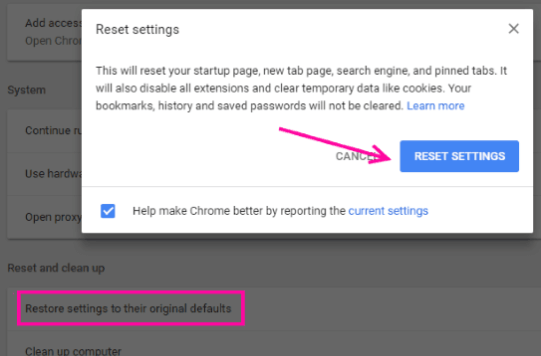
პროცესის დასრულების შემდეგ კვლავ გაუშვით Chrome პრობლემის შესამოწმებლად. სცადეთ ქვემოთ მოხსენიებული სხვა გამოსავალი, თუ ეს ჰაკი არ მუშაობდა.
გამოსავალი 4: განაახლეთ Google Chrome უახლეს ვერსიამდე
Chrome-ის მოძველებული ვერსიის გამო, თქვენ შეიძლება მიიღოთ ERR_TUNNEL_CONNECTION_FAILED Google Chrome-ში. პრობლემის გადასაჭრელად შეამოწმეთ არის თუ არა ხელმისაწვდომი Google Chrome-ის უახლესი ვერსია. თუ კი, მაშინ განაახლეთ Chrome მის უახლეს ვერსიამდე. ქვემოთ მოცემულია, თუ როგორ უნდა გავაკეთოთ ეს:
Ნაბიჯი 1: გახსენით Chrome და დააწკაპუნეთ 3 წერტილზე, რომელიც ხელმისაწვდომია Chrome-ის მისამართის ზოლის ზედა მარჯვენა კუთხეში.
ნაბიჯი 2: ეს გაჩვენებთ Chrome-ის მენიუს. გადადით დახმარებაზე და დააჭირეთ ღილაკს Google Chrome-ის შესახებ.
ნაბიჯი 3: ახლა თქვენი ბრაუზერი გამოიძახებს ახალ ფანჯარას. ის დაიწყებს ახალი ვერსიის ძებნას. თუ განახლება ხელმისაწვდომია, ნახავთ ვარიანტს, რომელშიც ნათქვამია, რომ განაახლეთ Google Chrome.
დაიწყეთ პროცესი და გადატვირთეთ კომპიუტერი. ეს ნამდვილად დაგეხმარებათ ამ შემაშფოთებელი პრობლემის მოგვარებაში.
ასევე წაიკითხეთ: როგორ გამოვასწოროთ DNS_PROBE_FNISHED_BAD_CONFIG შეცდომა Windows-ზე
როგორ გამოვასწოროთ ERR_TUNNEL_CONNECTION_FAILED Google Chrome-ში: განმარტებულია
Სულ ეს არის! ამ ჩანაწერში ზემოთ განხილული პირველი რამდენიმე გამოსავალი დაგეხმარებათ სისტემის დონეზე ERR_TUNNEL_CONNECTION_FAILED შეცდომის გადაჭრაში, ხოლო ეს უკანასკნელი მხოლოდ Google Chrome-ისთვისაა. სანამ ამ გადაწყვეტილებებს განახორციელებთ, უბრალოდ დარწმუნდით, რომ პრობლემა მხოლოდ Google Chrome-თან ან სხვა ვებ ბრაუზერებთან არის დაკავშირებული. შემდეგ განახორციელეთ ნაბიჯები შესაბამისად.
ვიმედოვნებთ, რომ ეს სახელმძღვანელო თქვენთვის ინფორმაციული და ძალიან სასარგებლო იქნება. ნუ მოგერიდებათ დაგვიტოვოთ კომენტარი ქვემოთ მოცემულ ველში, თუ თქვენ გაქვთ რაიმე შეკითხვები, ეჭვი ან დამატებითი წინადადებები. ჩვენ სიამოვნებით მოვისმენთ თქვენგან.
დარეგისტრირდით ჩვენს საინფორმაციო ბიულეტენში, რომ მიიღოთ წვდომა ტექნიკურთან დაკავშირებულ ათასობით სტატიაზე და სხვა დაკავშირებულ განახლებებზე. ამ ყველაფერთან ერთად, შეგიძლიათ მოგვყვეთ Facebook-ზე, Twitter-ზე, Instagram-სა და Pinterest-ზე.